Cómo descargar las fotos de tu cámara

Si estás aprendiendo a usar tu cámara digital y no tienes claro cómo descargar las imágenes a un PC o smartphone, aquí tienes todos los consejos para ayudarte en el proceso. Una pequeña guía que te dará las claves en cada caso y los elementos que necesitas.
Almacenar las fotografías que tomamos con la cámara digital en un ordenador o en el teléfono móvil es muy práctico, pues nos permite tenerlas a mano, verlas, imprimirlas, editarlas y compartirlas. Hay varias formas para hacerlo, ya sea a través de conexión por cable o por wifi. Solo tienes que encontrar la que mejor se adapta a ti.
Descargar las fotos de la cámara al ordenador
¿Cómo descargar las fotos usando el USB?
La forma más directa de transferir las fotos es conectar la cámara al ordenador con el cable que suele venir con la cámara en la caja de compra. Te contamos el paso a paso para realizarlo:
- La mayoría de las cámaras digitales cuentan con una pestaña que cubre el puerto mini USB. Inserta un extremo del cable allí, luego conecta el otro extremo a uno de los puertos USB de tu ordenador.
- Enciende tu cámara. El ordenador sincronizará la cámara como una nueva unidad extraíble. Busca en el explorador la cámara sincronizada y abre esta nueva unidad para encontrar la carpeta DCIM (Digital Camera IMages) y sus subcarpetas. Ahí es donde están todas tus fotos.
- Abre otra ventana en el explorador y ve a la ubicación donde desees almacenar tus fotos. Para poder recuperarlas fácilmente en el futuro, crea una subcarpeta y asígnala un nombre con una fecha (por ejemplo, 2022-01) o una descripción (por ejemplo, Navidades 2021).
- Puedes seleccionar todas las fotos de las subcarpetas DCIM o solo algunas. Usa los comandos de tu ordenador para copiar las fotos (sin eliminarlas de la tarjeta de memoria de tu cámara) y pégalas en la nueva carpeta. Ahora puedes eliminar con seguridad las fotos de la cámara.
¿Cómo descargar fotos desde la tarjeta de memoria?
La lectura directamente desde la tarjeta de memoria puede ser más rápida que la transferencia a través de USB y no requiere que tengas la cámara encendida, evitando que se agote la vida útil de la batería. Sigue los siguientes pasos:
- Saca la tarjeta de la cámara e insértala en la ranura del lector de tarjetas de tu ordenador. Si no tiene uno, puedes comprar un lector de tarjetas externo.
- El ordenador vinculará la tarjeta con las fotos como una nueva unidad, así que busca esa carpeta DCIM.
- El proceso de transferencia de las fotos es el mismo que el explicado anteriormente para la conexión a través del puerto USB. Solo recuerda sacar la tarjeta nuevamente cuando termines y vuelve a colocarla en la cámara.

¿Cómo pasar las fotos al PC por wifi?
La mayoría de las cámaras nuevas cuentan con conexión Wi-Fi para enviar fotos y vídeos a otros dispositivos, siempre que estos también tengan Wi-Fi. Puedes saber si tu cámara tiene conexión wifi consultando el manual de usuario o la web de la marca. En ambas fuentes también puedes encontrar información detallada sobre cómo usar el Wi-Fi. Algunas cámaras pueden transferir datos directamente al ordenador, mientras que otras requieren que instales una aplicación específica para conectar ambos dispositivos.
Si la cámara no está equipada con conexión Wi-Fi, hay tarjetas de memoria SD inalámbricas, que son accesorios que, además de proporcionar el almacenamiento integran el adaptador Wi-Fi. Sin embargo, no recomendamos estas tarjetas: son caras, agotan la batería y son bastante lentas. Pueden servir puntualmente para exportar sobre la marcha una imagen jpeg, pero no todo lo almacenado en la tarjeta.

Descargar las fotos directamente al móvil
Hay veces que no tenemos a mano el ordenador pero necesitamos editar y compartir en redes sociales las fotos que hemos tomado con la cámara.
¿Cómo las descargamos al teléfono móvil? La forma más fácil es conectar ambos dispositivos a través de una conexión inalámbrica:
- La mayoría de las cámaras nuevas tienen posibilidad de transferencia inalámbrica, generalmente usando una conexión Wi-Fi local. Cuando está habilitada, la cámara emitirá una red inalámbrica.
- Conéctate a esa red usando tu teléfono y la aplicación complementaria. A través de esta app puedes controlar o cambiar la configuración de la cámara de forma remota y, además, descargar directamente a tu teléfono cualquiera de las imágenes o vídeos que hayas tomado.
- Pero no todas las cámaras tienen esta posibilidad. Con las que no lo incorporen puedes usar tarjetas SD con conexión Wi-Fi, pero ya te hemos contando antes algunos de los inconvenientes.
Cuando la conexión inalámbrica no es una opción, siempre queda la forma tradicional: a través de una conexión por cable. Un adaptador con cable es la solución más fiable y suele proporcionar velocidades de lectura y escritura mucho más altas, afectando menos a la batería de tu teléfono. Para dispositivos Android, necesitarás un adaptador USB On the Go (OTG) o un adaptador USB-C a Micro-USB. También necesitarás un conector USB para tu cámara o un adaptador SD a USB.
¿Necesitas una nueva cámara?
No elijas a ciegas: en OCU analizamos y comparamos para ti un centenar de cámaras digitales de distintas características, desde las compactas más sencillas a las réflex más complejas ¡Localiza la tuya!
Independencia y transparencia son dos valores básicos para OCU, y por eso nuestros comparadores son rigurosos e independientes y nuestras recomendaciones no obedecen a intereses ocultos. El objetivo de OCU es defender y orientar a los consumidores y para ello contamos con una baza infalible: la mejor información, en exclusiva para nuestros socios.